最新の iPhone オペレーティング システムの最も人気のある機能の 1 つは、効率的な通知システムです。これにより、毎日のアクティビティ、予定、重要な電話やメールに関する情報が得られ、順調に進みます。しかし、さまざまな重要性の通知が一日中鳴り続けると、気が散り、生活が必要以上に混乱しているように見える可能性があります。 iOS 15 では、通知がアップグレードされ、選択したアプリからの非緊急通知を受信する方法と正確な時刻を指定できるようになりました。
時間とグループごとに通知を制御する
新しい通知概要機能を使用すると、緊急でないアプリ通知をスケジュールしてバンドルし、特定の都合の良い時間に受信できるようにすることで、デバイスの ping の回数を減らすことができます。最大 12 件の毎日の概要を作成し、いつでもロック画面や通知センターに表示されるようにスケジュールできます。 Apple デバイスの機械学習により、要約が自動的に優先されます。
ステップ 1: 設定アプリを起動し、 通知 を タップします。
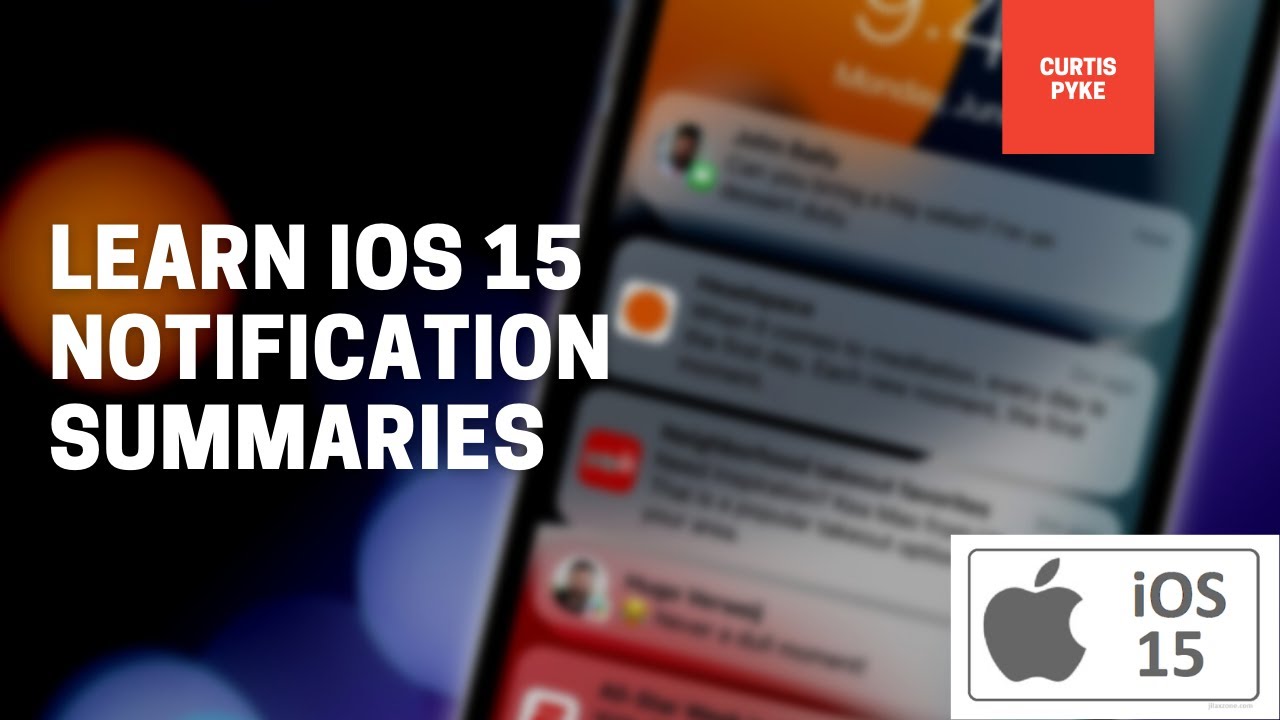
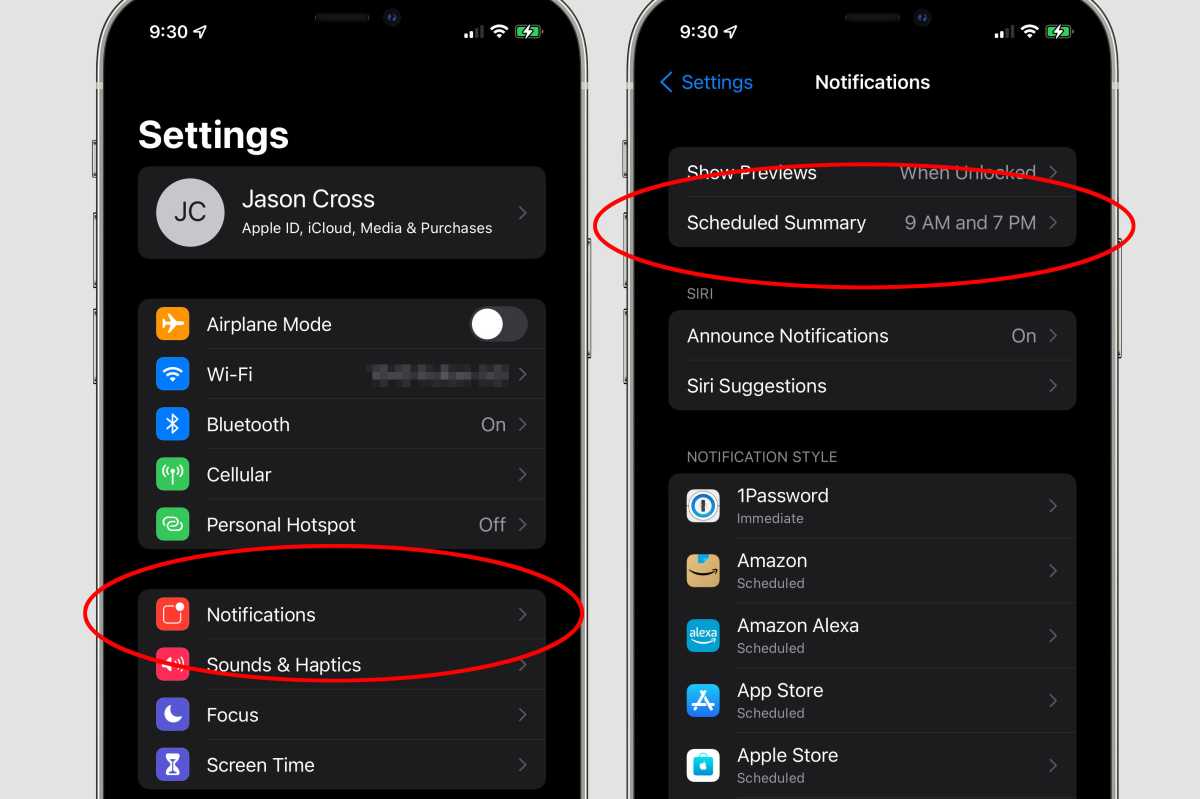
ステップ 2: [スケジュールされた概要] をタップし、[スケジュールされた概要] の横にあるスイッチをオンにすると、簡単な説明が表示されます。次に、 「続行」を タップします。

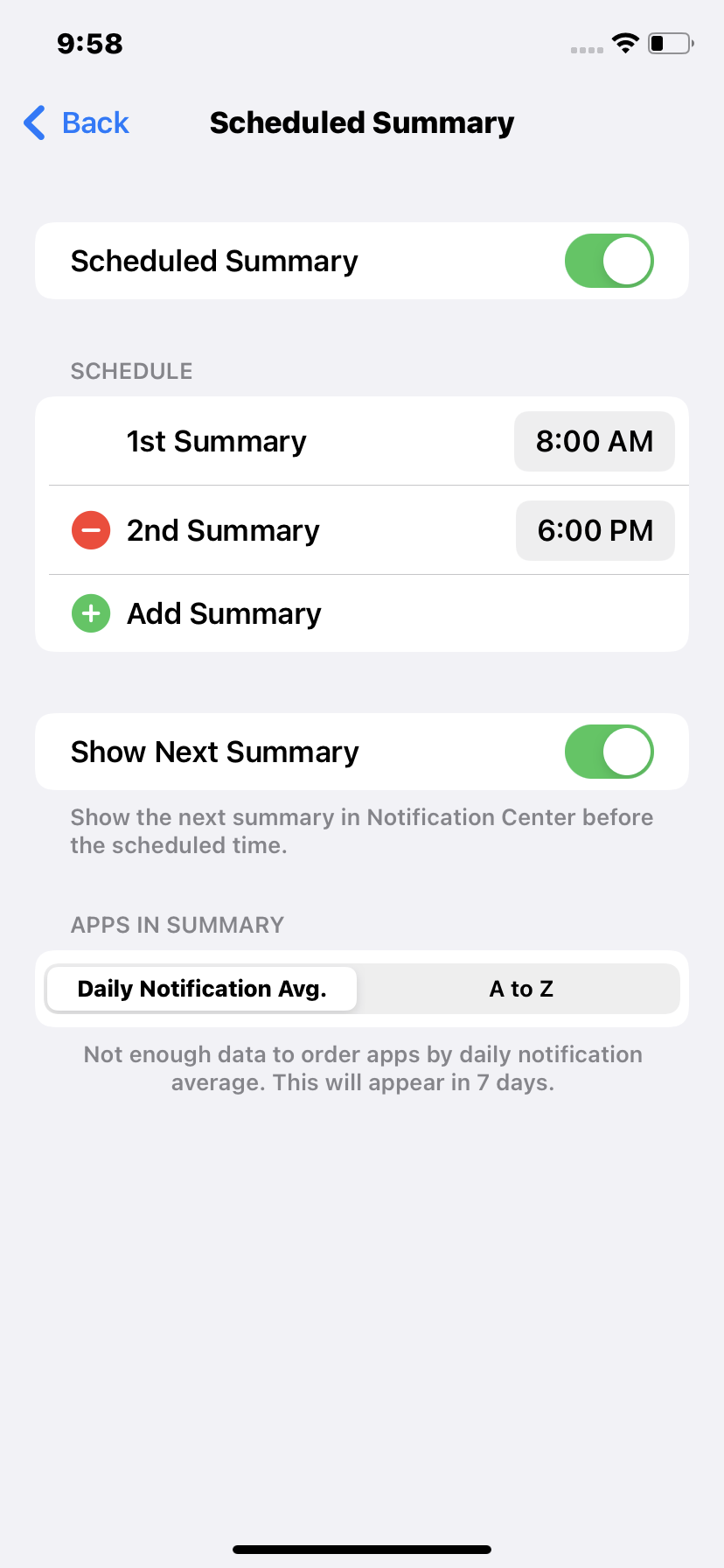
ステップ 3: [概要用のアプリを選択] ウィンドウで、各アプリの横にあるラジオ ボタンをタップして、アプリをリストに追加します。
すでに通知を受け取っているアプリのリストと、毎日受け取る通知の平均数が表示されます。 [アプリの追加] ボタンをクリックすると、通知が利用可能なすべてのアプリが表示され、それらをリストに追加できます。
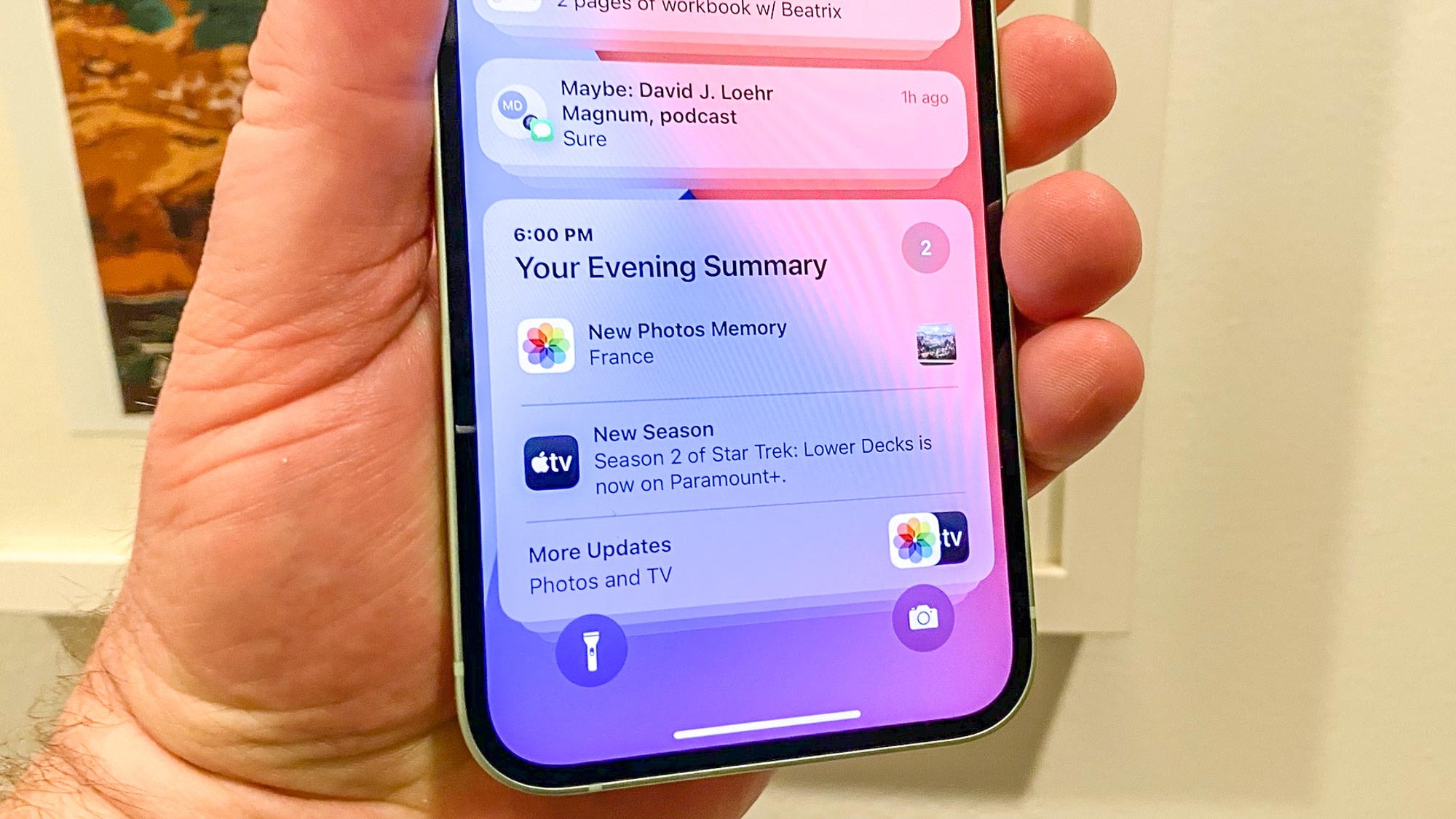

ステップ 4: アプリリストの選択が完了したら、 「追加」 ボタンをタップします。
/article-new/2021/06/notification-summary-ios-15.jpg)
ステップ 5: [スケジュールの設定] ウィンドウで、適切なグループで通知を受信するのに都合のよい時間を選択します。 1日あたり最大12回まで設定できます。
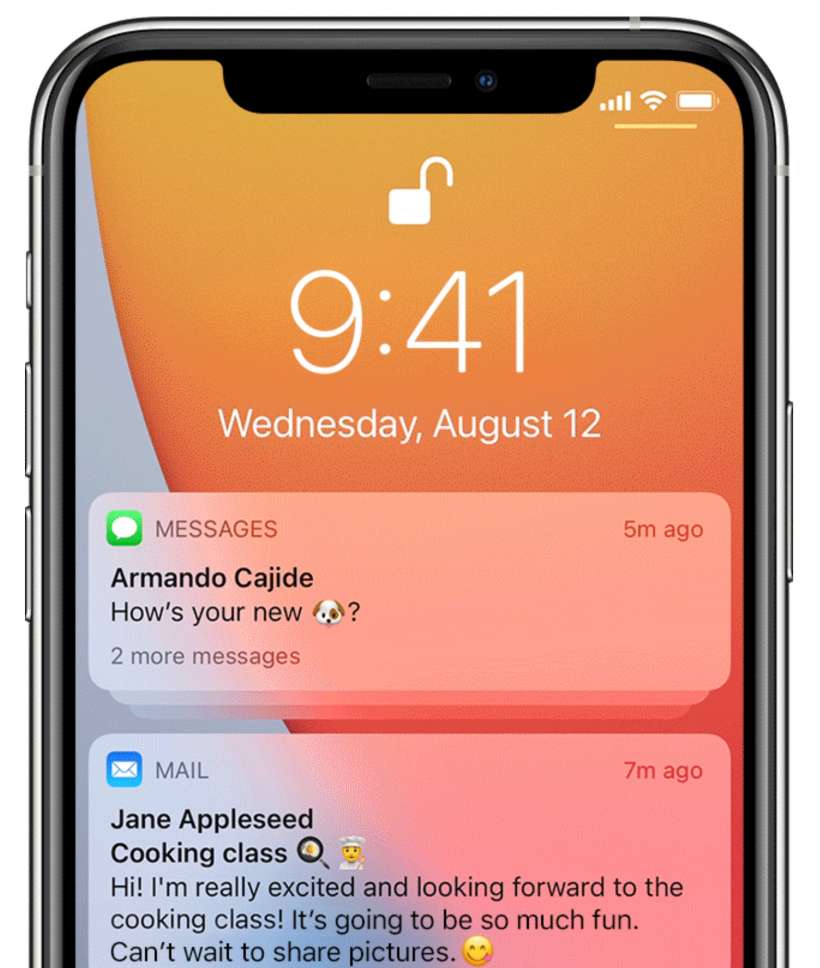

ステップ 6: 「通知の概要をオンにする」 ボタンをタップしてスケジュールを表示します。
必要に応じて、 [次の概要を表示] コントロールをオンに切り替えると、スケジュールされた時間の前に次の概要を表示できます。
ステップ 7: [概要のアプリ] セクションで、 [毎日の通知の平均] または [A to Z] に従ってアプリを並べ替えることを選択します。
通知の概要を設定してスケジュールしたので、指定した時間に通知センターとロック画面に通知の概要が表示されます。

